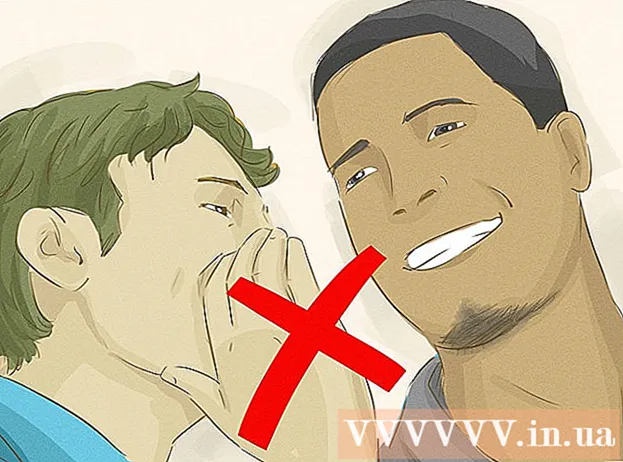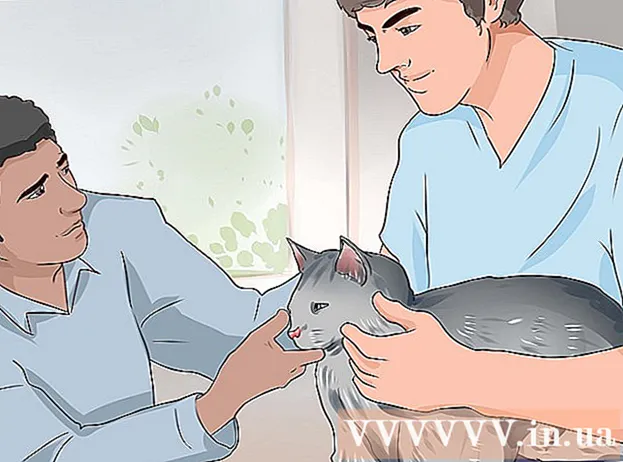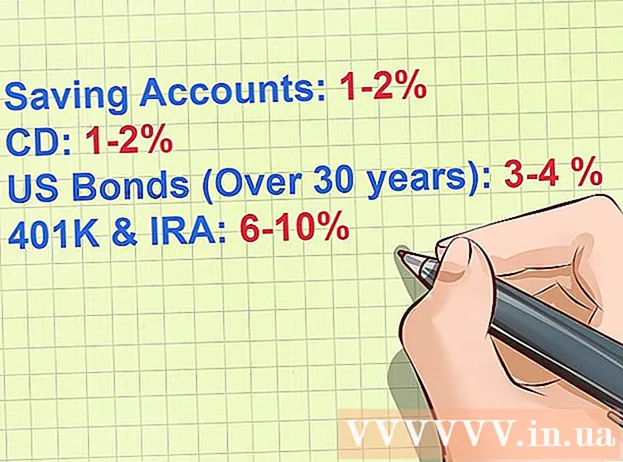రచయిత:
Louise Ward
సృష్టి తేదీ:
3 ఫిబ్రవరి 2021
నవీకరణ తేదీ:
1 జూలై 2024

విషయము
విండోస్ 7 మరియు 10 లలో స్థానిక యూజర్ పాస్వర్డ్ను ఎలా క్లియర్ చేయాలో ఈ వికీ మీకు నేర్పుతుంది. నిర్వాహక ఖాతాను ఉపయోగిస్తున్నప్పుడు మాత్రమే మేము దీన్ని చేయగలం. మీరు అంతర్గత వినియోగదారు యొక్క పాస్వర్డ్ను తీసివేయలేరు ఎందుకంటే ఇది సైన్ ఇన్ చేయడానికి మైక్రోసాఫ్ట్ lo ట్లుక్ పాస్వర్డ్ను ఉపయోగిస్తుంది. ఎవరి స్పష్టమైన పాస్వర్డ్ను వారి స్పష్టమైన అనుమతి లేకుండా తొలగించవద్దు. .
దశలు
2 యొక్క పద్ధతి 1: నియంత్రణ ప్యానెల్ ఉపయోగించండి
. స్క్రీన్ దిగువ ఎడమ మూలలో ఉన్న విండోస్ లోగోపై క్లిక్ చేయండి లేదా కీని నొక్కండి విన్.

. స్క్రీన్ దిగువ ఎడమ మూలలో ఉన్న విండోస్ లోగోపై క్లిక్ చేయండి లేదా కీని నొక్కండి విన్.
కమాండ్ ప్రాంప్ట్. ఫలితాలు ప్రారంభ విండో ఎగువన ఉన్నాయి. డ్రాప్-డౌన్ మెను కనిపిస్తుంది.
క్లిక్ చేయండి నిర్వాహకుడిగా అమలు చేయండి (నిర్వాహకుడిగా అమలు చేయండి). ఎంపిక డ్రాప్-డౌన్ మెను ఎగువన ఉంది.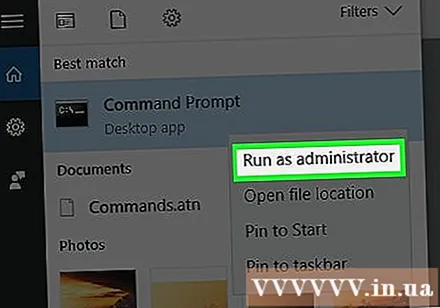
- సిస్టమ్ ఆ సమయంలో దోష సందేశాన్ని తిరిగి ఇస్తే, మీరు ఉపయోగిస్తున్న ఖాతా నిర్వాహకుడు కాదని అర్థం, కాబట్టి మీరు మరొక వినియోగదారు యొక్క పాస్వర్డ్ను తొలగించలేరు.
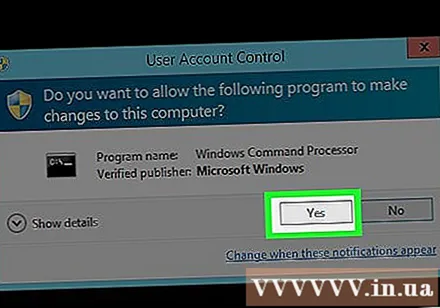
క్లిక్ చేయండి అవును అని అడిగినప్పుడు. కమాండ్ ప్రాంప్ట్ తెరవబడుతుంది.
దిగుమతి నికర వినియోగదారు "వినియోగదారు పేరు" "" కమాండ్ ప్రాంప్ట్ లోకి. మీ వినియోగదారు పేరుతో "వినియోగదారు పేరు" ని మార్చండి, కోట్స్ ఉంచాలని గుర్తుంచుకోండి.
- ఉదాహరణకు, ఖాతా పేరు "జాన్స్మిత్" అయితే, దాన్ని నమోదు చేయండి నికర వినియోగదారు "జాన్ స్మిత్" "" " కమాండ్ ప్రాంప్ట్ లోకి.
- ఖాతా పేరుకు ఖాళీలు ఉంటే (ఉదా. జాన్ స్మిత్), ఖాళీలో అండర్ స్కోర్ను నమోదు చేయండి (ఉదా. జాన్_స్మిత్).
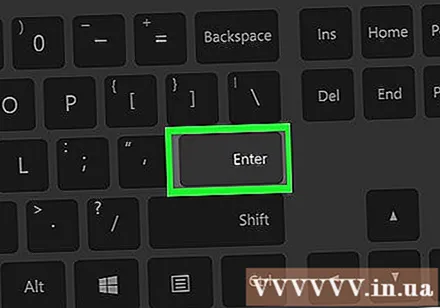
నొక్కండి నమోదు చేయండి. కమాండ్ ఎంచుకున్న ఖాతా యొక్క పాస్వర్డ్ను అమలు చేస్తుంది మరియు తొలగిస్తుంది. ప్రకటన
సలహా
- మీ కంప్యూటర్ నెట్వర్క్లో భాగమైతే (పాఠశాల లేదా పని వంటివి), మీరు వినియోగదారు ఖాతాను తొలగించమని సిస్టమ్ అడ్మినిస్ట్రేటర్ను అడగవచ్చు.
హెచ్చరిక
- మరొక యూజర్ పాస్వర్డ్ను తొలగించే ముందు మీరు ఎల్లప్పుడూ మీ వ్రాతపూర్వక సమ్మతిని పొందాలి.
- మీరు పాస్వర్డ్ను తొలగించేటప్పుడు ఎంచుకున్న వినియోగదారు లాగిన్ అయితే, దోష సందేశం కనిపిస్తుంది. మీ కంప్యూటర్ను పున art ప్రారంభించడం ద్వారా మీరు దీన్ని నివారించవచ్చు.